怎样更改鼠标光标
来源:网络收集 点击: 时间:2024-04-14【导读】:
我们平常用的鼠标光标,默认是白色的,而且略微小了点,能不能把它更改一下,变成其它颜色,光标也再放大一点。 这个是可以的,在控制面板的“鼠标”项中就可以修改,如何修改,看下面内容与步骤。工具/原料more电脑控制面板方法/步骤1/9分步阅读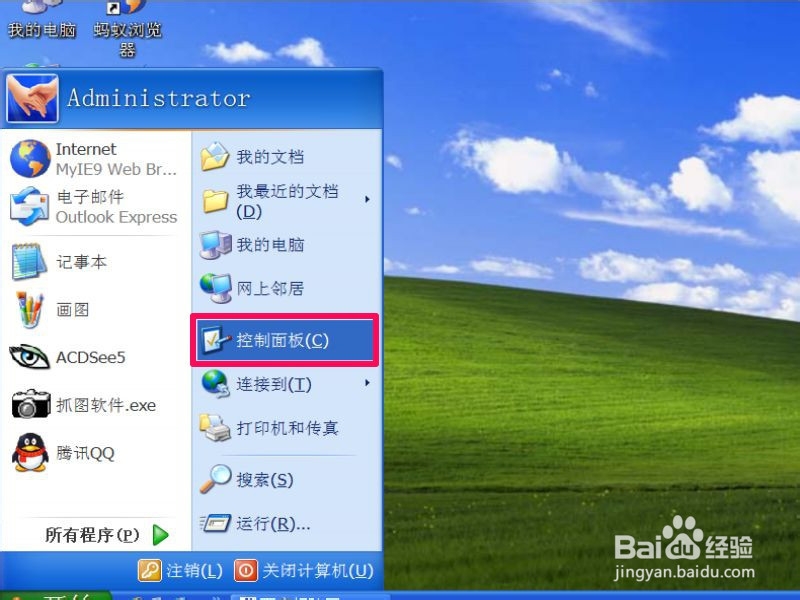 2/9
2/9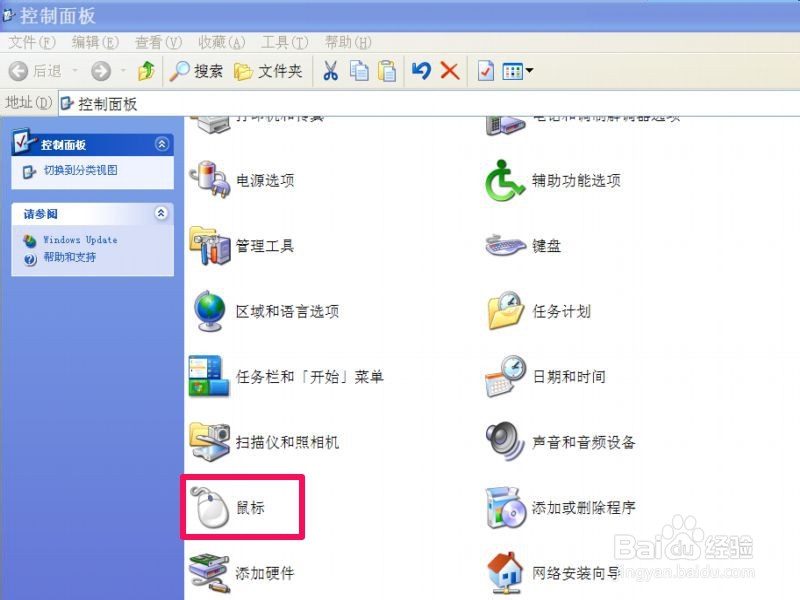 3/9
3/9 4/9
4/9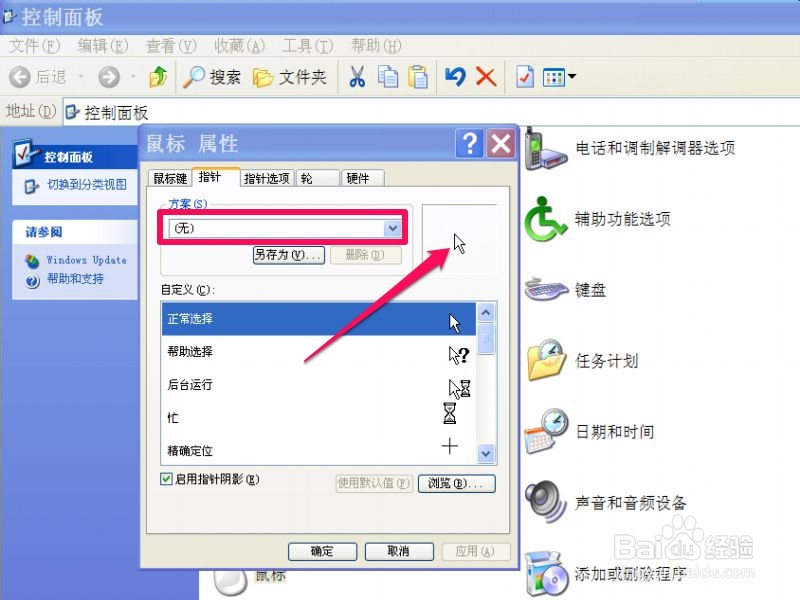 5/9
5/9 6/9
6/9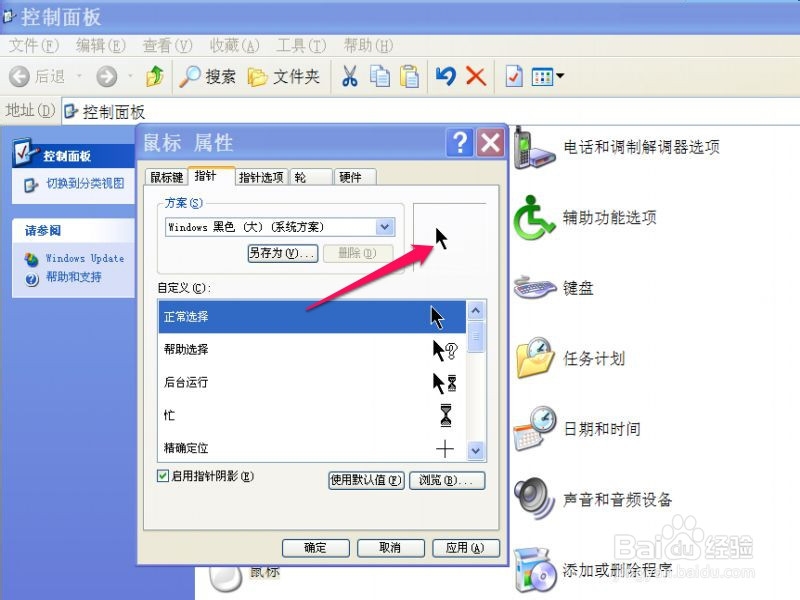 7/9
7/9 8/9
8/9 9/9
9/9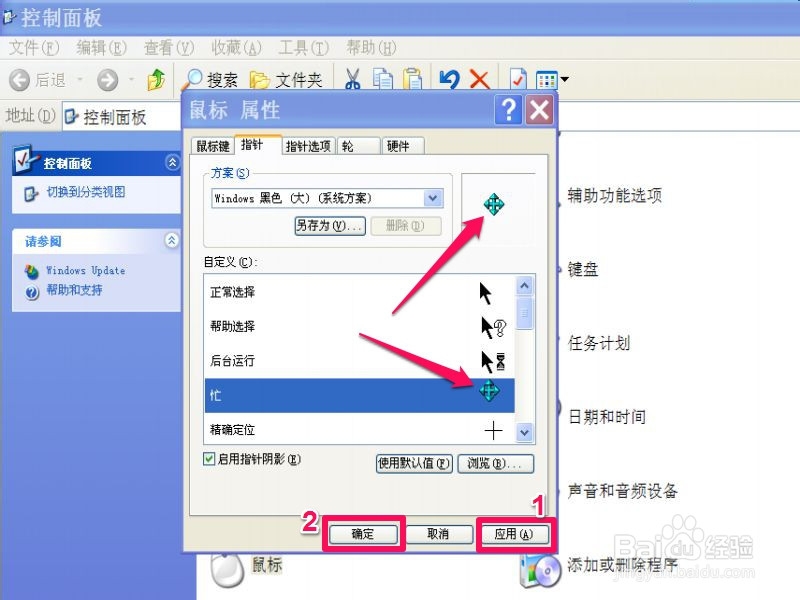 注意事项
注意事项
更改鼠标光标的步骤:
1,要修改鼠标的光标,先开启电脑,在系统桌面打开“开始”菜单,选择“控制面板”这一项。
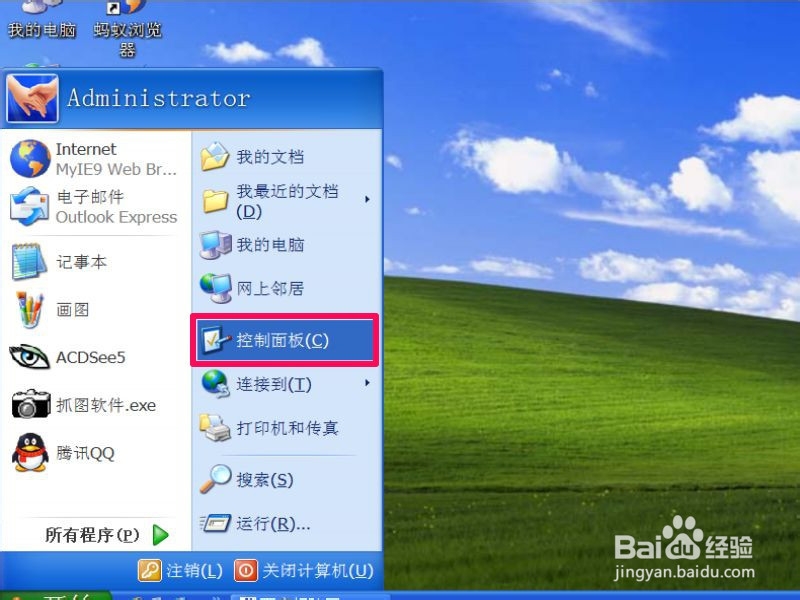 2/9
2/92,接着,在控制面板里面,拖动滚动条,找到“鼠标”这个图标,双击进入。
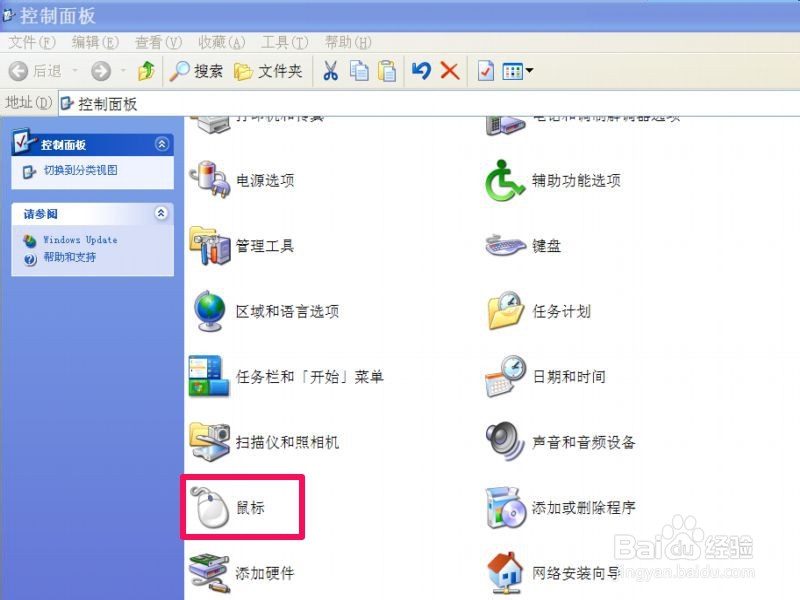 3/9
3/93,在鼠标属性窗口,将光标右移,选择“指针”这一项。
 4/9
4/94,在指针下面,有一个方案,里面显示为无,也就是默认为系统光标,看看右侧,就是那个白色的鼠标光标。
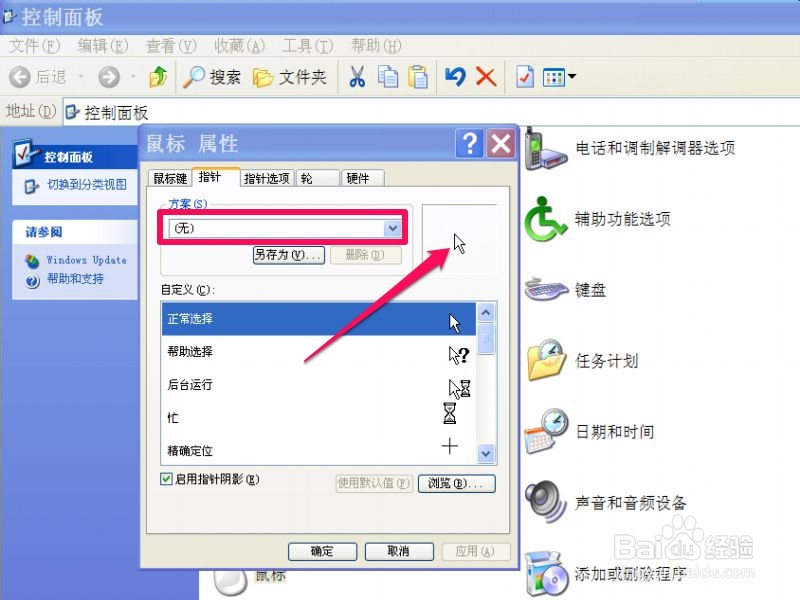 5/9
5/95,打开方案下的下拉框,选择一个光标方案,我这里选择一个“Windows 黑色”为例。
 6/9
6/96,选好后,可以看看右侧的样式窗口,已经变为黑色的光标了,看看你喜不喜欢,如果不喜欢,可以再换。
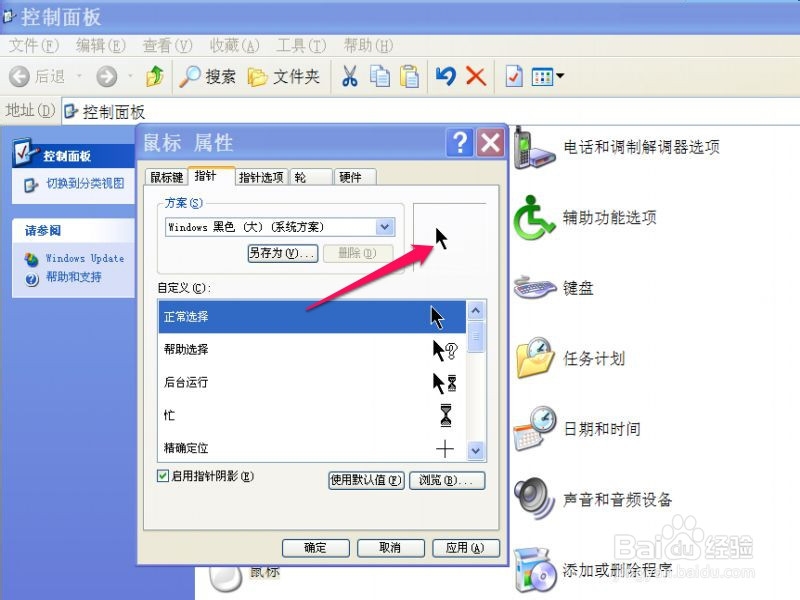 7/9
7/97,因为鼠标的光标在系统中有很多变幻样式,如帮助选择,后台运行,忙等等要样式,这里以修改“忙”的样式为例,选择“忙”以后按下面的“浏览”按钮。
 8/9
8/98,会打开一个鼠标光标选择窗口,在其中选择一个光标,示例选择一个四方箭头的光标,按“打开”。
 9/9
9/99,这时,这个忙的鼠标光标就改过来了,可以看看示例,如果不满意,可以再换,满意后,先按“应用”,然后按“确定”,这样,鼠标光标就修改完了。
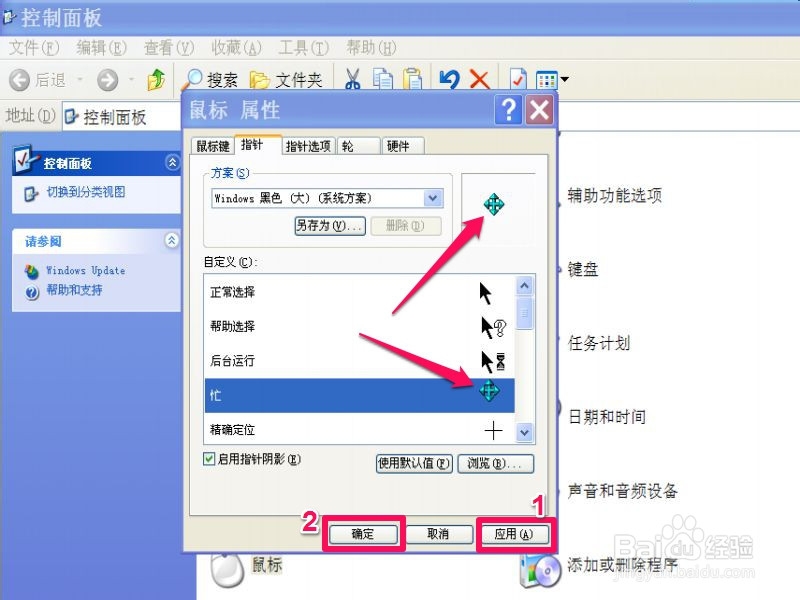 注意事项
注意事项如果不满意系统所带的光标样式,可以到网上下载光标图标,然后按上面方法更改即可。
鼠标版权声明:
1、本文系转载,版权归原作者所有,旨在传递信息,不代表看本站的观点和立场。
2、本站仅提供信息发布平台,不承担相关法律责任。
3、若侵犯您的版权或隐私,请联系本站管理员删除。
4、文章链接:http://www.1haoku.cn/art_508278.html
上一篇:怎么看苹果手机是不是翻新机
下一篇:PS建立参考线怎么设置
 订阅
订阅